vcruntime140.dll 오류 해결 방법

컴퓨터 프로그램을 실행 시 [컴퓨터에 VCRUNTIME140.dll이(가) 없어 프로그램을 시작할 수 없습니다. 프로그램을 다시 설치하여 이 문제를 해결하십시오.] 오류 메세지와 함께 프로그램 실행이 안 되는 경우가 있습니다.
이런 경우 Visual C++ 2015 패키지를 설치하거나 vcruntime140.dll 파일을 시스템 폴더로 이동시켜 문제를 해결할 수 있는데요.
이번에는 vcruntime140.dll 오류 해결 방법에 대해 알려드리려고 합니다.
1. Visual C++ 2015 다운로드 및 설치
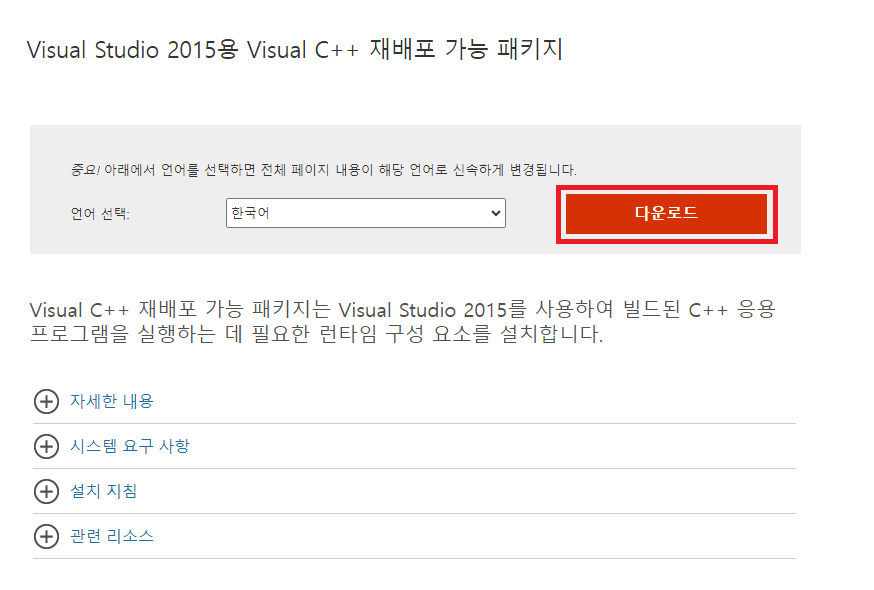
▲ 하단에 있는 링크를 통하여 Visual Studio 2015용 Visual C++ 다운로드 페이지로 이동 후 [다운로드]를 클릭합니다.
Visual Studio 2015용 Visual C++ 재배포 가능 패키지 다운로드 페이지 바로가기
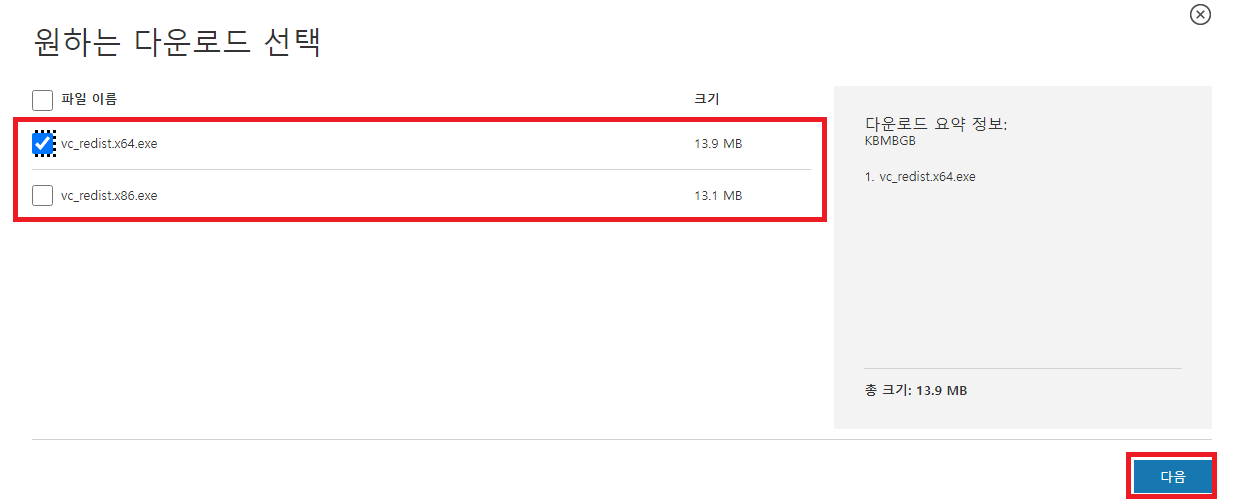
▲ 원하는 다운로드 선택창이 나타나면, 자신의 컴퓨터 비트수에 맞는 설치 프로그램을 선택 후 [다음]을 클릭하여 Visual C++ 설치 프로그램을 다운로드 후 실행합니다.
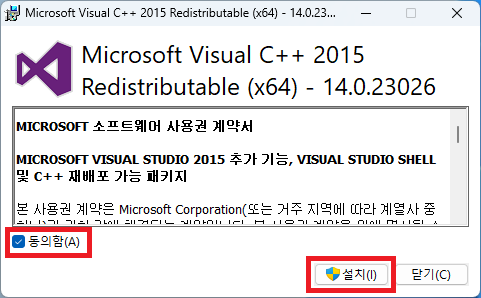
▲ Visual C++ 설치 프로그램 실행 후 [동의함]에 체크 후 [설치]를 클릭하여 설치를 진행합니다.
Visual C++ 설치가 완료된 후 vcruntime140.dll 오류가 해결되었는지 확인합니다.
2. vcruntime140.dll 다운로드 및 시스템 폴더로 이동
vcruntime140.dll 다운로드 (64비트)
vcruntime140.dll 다운로드 (32비트)
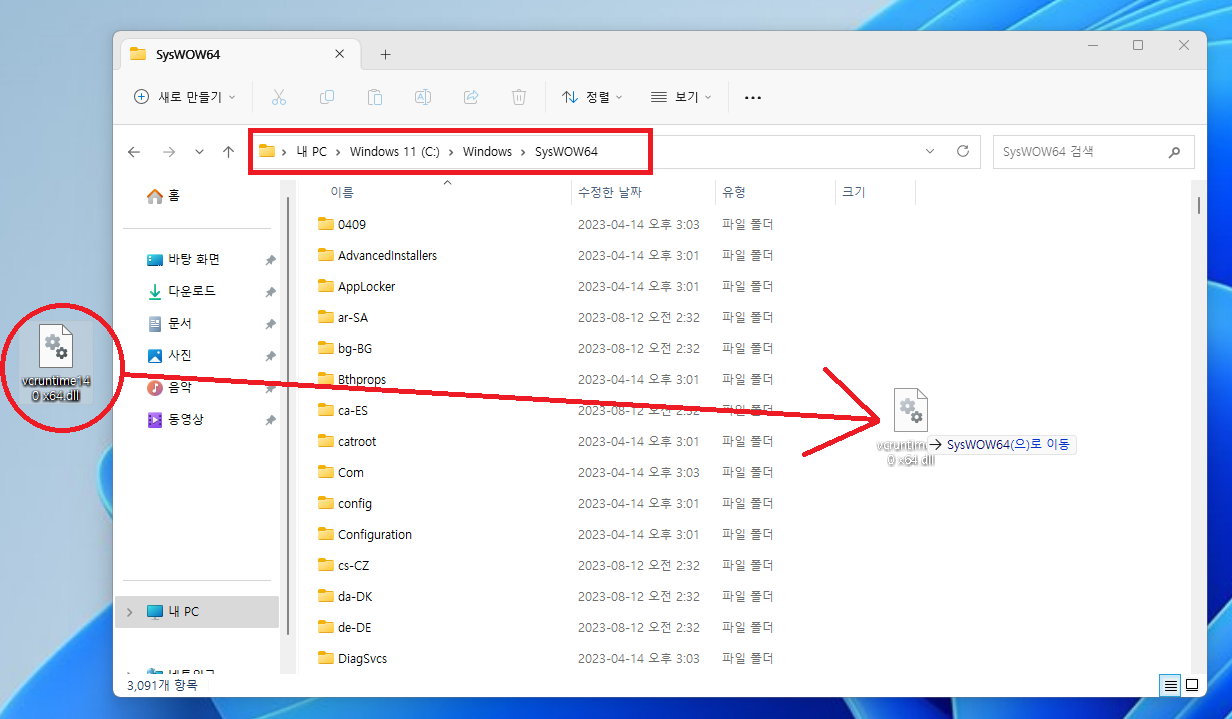
▲ 상단에 있는 첨부파일을 통하여 vcruntime140.dll 파일을 다운로드 후 자신의 컴퓨터 맞는 경로에 vcruntime140.dll 파일을 이동합니다.
32비트 : C:\Windows\System32
64비트 : C:\Windows\SysWOW64vcruntime140.dll 파일을 시스템 폴더에 이동 후 문제가 해결되었는지 확인합니다.
vcruntime140_1.dll 오류의 경우 아래의 글을 참고하시길 바랍니다.
vcruntime140_1.dll 오류 해결 방법
vcruntime140_1.dll 오류 해결 방법
컴퓨터를 사용하다가 특정 프로그램을 실행하려고 할 때 [컴퓨터에 VCRUNTIME140_1.dll이(가) 없어 프로그램을 시작할 수 없습니다. 프로그램을 다시 설치하여 이 문제를 해결하십시오.] 오류 메세지
wjdtmddnjs6788.tistory.com